Windows Update kan hjælpe dig med at hente opdateringer. Men hvis du manuelt vil hente et bestemt program på listen Windows Update, f.eks. en servicepakke eller en bestemt sikkerhedsopdatering, skal du følge disse trin.
Løsning
Alle downloadere findes i Microsoft Download Center. Du kan fuldføre downloadprocessen ved hjælp af disse trin.
-
Vælg Start > Kontrolpanel > System og sikkerhed > Windows Update.
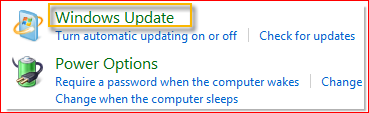
-
I Windows Update-vinduet skal du vælge enten, om der er vigtige opdateringer tilgængelige, eller også er valgfrie opdateringer tilgængelige. Systemet kontrollerer automatisk, om der er opdateringer, der skal installeres, og viser de opdateringer, der kan installeres på computeren. Bemærk opdateringsnummeret, som du kan downloade.
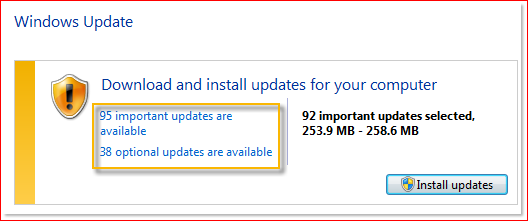
-
Vælg linket Download Center, skriv opdateringsnummeret i feltet [Søg] (f.eks. 2286198), og klik derefter på søgeikonet, eller tryk på Enter på tastaturet.
![Vælg linket Download Center, skriv opdateringsnummeret i feltet [Søg] (f.eks. 2286198), og klik derefter på søgeikonet, eller tryk på Enter på tastaturet.](https://support.content.office.net/da-dk/media/d60de2cc-c583-6419-21e4-057f7bfb2e72.png)
-
Microsoft Download Center søger automatisk efter alt indhold, der er relateret til det opdateringsnummer, du har angivet. Vælg sikkerhedsopdateringen til Windows 7 baseret på dit operativsystem.

-
Vælg Download på downloadsiden for KB2286198. Et vindue, der viser Filoverførsel vises, skal du vælge Åbn for at installere filen automatisk, når du har hentet den.
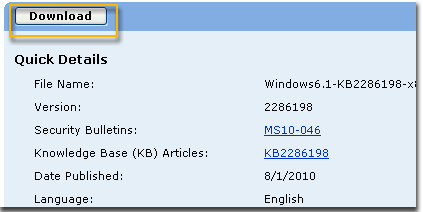
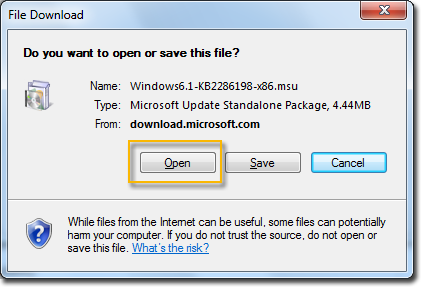
-
Vælg Start > Kontrolpanel > Sikkerhedscenter > Sikkerhedscenter > Windows Update i Windows Sikkerhedscenter.
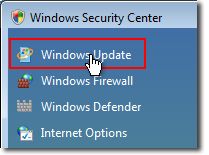
-
Vælg Vis tilgængelige opdateringer i vinduet Windows Update. Systemet kontrollerer automatisk, om der er opdateringer, der skal installeres, og viser de opdateringer, der kan installeres på computeren. Bemærk opdateringsnummeret, som du kan downloade.
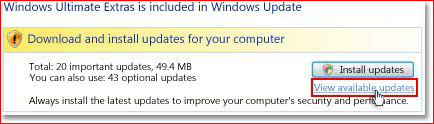
-
Vælg linket Download Center, skriv opdateringsnummeret i søgefeltet (f.eks. 960714), og klik derefter på søgeikonet, eller tryk på Enter på tastaturet.
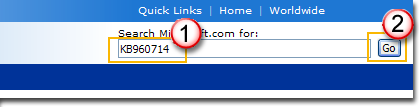
-
Microsoft Download Center søger automatisk efter alt indhold, der er relateret til det opdateringsnummer, du har angivet. Vælg sikkerhedsopdateringen til Windows Vista baseret på dit operativsystem.
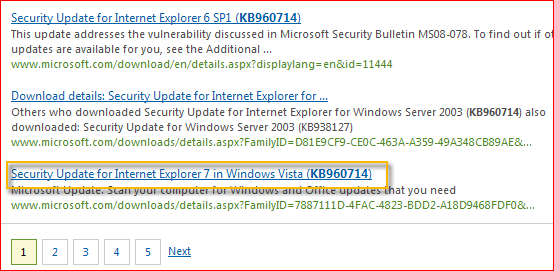
-
Vælg Download på downloadsiden for KB960714. Et vindue, der viser Filoverførsel vises, skal du vælge Åbn for at installere filen automatisk, når du har hentet den.
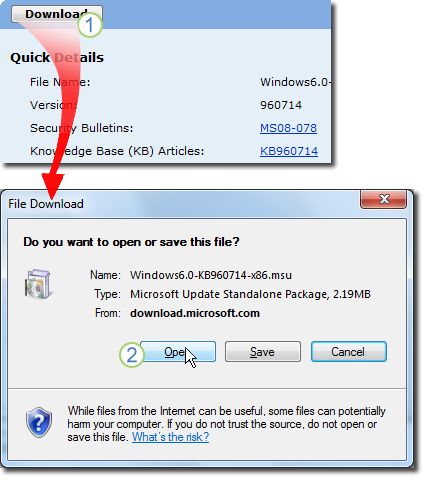
-
Vælg Start > Kontrolpanel > Security Center > Søg efter de seneste opdateringer fra Windows Update i Windows Security Center.
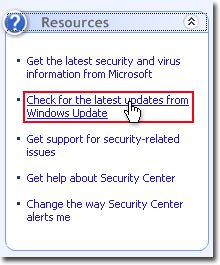
-
Dette starter Internet Explorer og åbner Microsoft Update – Vinduet Internet Explorer i Windows. Vælg Brugerdefineret under sektionen Velkommen til Microsoft Update. Systemet kontrollerer automatisk, om der er opdateringer, der skal installeres, og viser de opdateringer, der kan installeres på computeren. Bemærk det opdateringsfilnummer, du skal bruge.
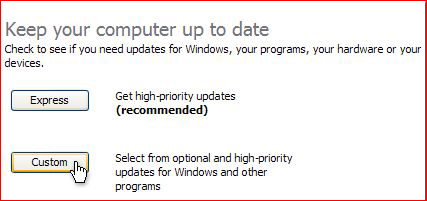
-
Vælg linket Download Center, skriv opdateringsnummeret i søgefeltet (f.eks. 960714), og klik derefter på søgeikonet, eller tryk på Enter på tastaturet.
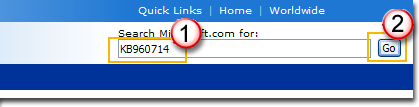
-
Microsoft Download Center søger automatisk efter alt indhold, der er relateret til det opdateringsnummer, du har angivet. Vælg sikkerhedsopdateringen til Windows XP baseret på dit operativsystem.
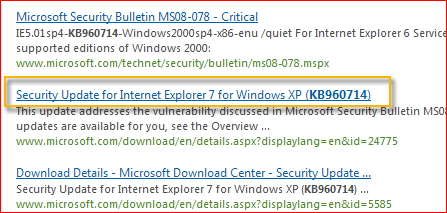
-
Vælg Download på downloadsiden for KB960714. Et vindue, der viser Filoverførsel – Sikkerhedsadvarsel vises. vælg Kør for at installere filen automatisk, når du har hentet den.
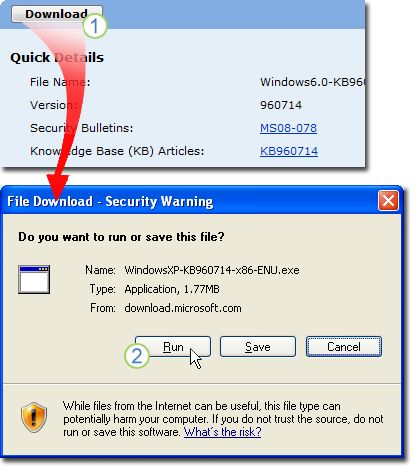
Flere oplysninger
Hvis du vil downloade et bestemt hotfix, skal du blot åbne IE-browseren og angive nummeret på det hotfix, du vil downloade, på adresselinjen og derefter klikke på linket Vis og anmode om downloads af hotfix. Kontrollér det hotfix, du vil downloade. Skriv din mailadresse og andre oplysninger til godkendelse, og klik derefter på knappen Anmod om hotfix. Systemet vil svare dig med en mail, der indeholder linket til at hente dette hotfix.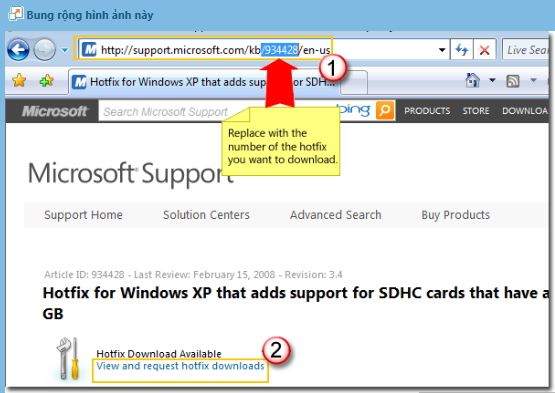
Fortæl os det
 |
Er du tilfreds med vores indhold? Uanset om du tænker: |



